چگونه در فتوشاپ کارت ویزیت بسازیم؟

داشتن کارت ویزیت، یکی از روشهای قدیمی بازاریابی هست که در الآن هم کاربرد داره. خیلی از شما نیاز به کارت ویزیت دارید. هر کسبوکاری که داشته باشید و یا حتی اگر ادمین یک شبکه اجتماعی مثل تلگرام، اینستاگرام و امثال این هستید و میخواین کار یا پیج خودتون را به دیگران غیر از فضای مجازی معرفی و تبلیغ کنید کارت ویزیت به شما کمک فراوانی میکنه و با طراحی یک کارت ویزیت سادهی شیک و نوشتن اسم کسبوکار ، نام و نام خانوادگی و آدرس، هم مشتری بیشتری جذب کرده و هم پرستیژ و کلاس خودتون را حفظ کنید.
حالا برسیم به اصل مطلب، برای ساخت کارت ویزیت حرفهای افراد کار بلدی وجود دارند که شما با پرداخت مبلغی این کار رو براتون انجام میدن. ولی در این مقاله ما می خواهیم روشی ساده برای افراد مبتدی معرفی کنیم تا با فتوشاپ بتوانند کارتی ساده برای خودشون طراحی کنند و فرض رو این گذاشتیم که هیچ شناخت و تسلطی بر این نرمافزار ندارند. سعی کردم بدون پیچیدگی و توضیحات حرفهای هر فرد عادی که فتوشاپ بلد نیست، بتواند کارت ویزیتی طراحی بکند.
ساخت کارت ویزیت خام با فتوشاپ
خبر خوش اینکه کارت ویزیتهای امروزی و مدرن، بسیار ساده هستند و نیاز به کار گرافیکی زیادی ندارند. شما با اندکی حوصله و خلاقیت بهراحتی میتونید، کارتی خوشگل برای خودتون بسازید.
برای شروع کار شما نرمافزار فتوشاپ را نصب میکنید. اینکه کدوم ورژن یا نسخه باشه مهم نیست و اصول کار یکی هست. فقط ظاهر محیط کار تفاوت داره.
در فتوشاپ اولین کاری که انجام میدید، ساخت یک فایل(سند) جدید برای شروع هست. پس از منوی file گزینهی New را انتخاب کنید.
کارت ویزیت اندازه متفاوتی داره ولی یکی از استانداردترین ابعاد ۹ *۶ هست. گزینه Resolution به معنی کیفیت تصویر و هر چه بالاتر وضوح کار بیشتر است. کارت ویزیت به دلیل کوچیک بودن و از نزدیک دیده شدن بهتر رزولوشن ۳۰۰ تا ۴۰۰ در نظر گرفته بشه. Color Mode آخرین قسمتی هست که باید تغییر بدید. در این قسمت تعداد و نوع رنگ تعیین میشه. در حالت معمول RGB گزینه خوبی هست. ولی برای کارت ویزیت از فرمت CMYK Color که مخصوص چاپ استفاده میکنیم.
بنابراین در پنجره new تغییرات زیر را اعمال و ok کنید.
به همین راحتی شما کارت ویزیت خام ساختید.از این اینجا به بعد کار سلیقهای هست . در سمت چپ محیط فتوشاپ نواری عمودی وجود داره که به نوارابزار معروف هست و هر چی نیاز دارید در اونجاست و شما میتونید هر رنگ، شکل و نوشته و تغییری را روی کارت پیاده کنید. با انتخاب هر ابزار تنظیماتش در بالای صفحه ظاهر میشن که میتونید اونا را تغییر بدید.
نکته: اگر خودتون ذوق و سلیقه مناسب برای طراحی رو ندارید می توانید با یک جست و جو ساده در اینترنت از طرح های آماده رایگان و غیر رایگان استفاده کنید.
چگونه کارت ویزیت را رنگ آمیزی کنیم؟
اصلیترین و مهمترین عامل جلبتوجه و داشتن یک کارت ویزیت خوب، انتخاب رنگ مناسب هست و باید با کارتون هماهنگ و همخونی داشته باشه .درگذشته از طیف رنگی (Gradient) استفاده میشد ولی در کارت ویزیت امروزی از تکرنگ استفاده میکنند.
برای رنگآمیزی از نوارابزار سطل رنگ (paint Bucket tool) ابزاری هست که به کارتون میاد. برای انتخاب رنگ هم در قسمت انتهایی نوارابزار(foreground color) color picket رنگ دلخواه تون را انتخاب میکنید.
چگونه روی کارت ویزیت متن بنویسیم؟
نوشتن مشخصات به زبان فارسی در بعضی از نسخههای فتوشاپ ممکن نیست. در این موارد شما در نرمافزارهای فارسینویس مثل مریم متن خودتون را تایپ و به فتوشاپ منتقل میکنید.
ابزار نوشتن در فتوشاپ Type Tool هست که بهصورت افقی یا عمودی مشخصات دلخواه تون رو روی کارت مینویسید.
ذخیره فایل کارت ویزیتاز منوی File گزینه save az را انتخاب و با فرمت psd که مخصوص فایلهای فتوشاپ ذخیره کنید. حالا کارت ویزیت شما آماده است تا به چاپخونه برده و به تعداد موردنظر چاپ کنید.
همچنین شما اگر سابقه ساخت کارت ویزیت در برنامه به غیر از فتوشاپ را داشته اید می توانید نام برنامه رو از بخش نظرات برای ما ارسال کنید تا ما نیز برای دیگران به اشتراک بزاریم.
اگر در فراگیری این آموزش مشکل داشتید و هرگونه سوال و پرسشی در هر قسمت مرتبط با این آموزش برای شما پیش آمد می تونید از بخش نظرات برای ما مطرح کنید تا در سریع ترین زمان پاسخگو به مشکلات شما باشیم.

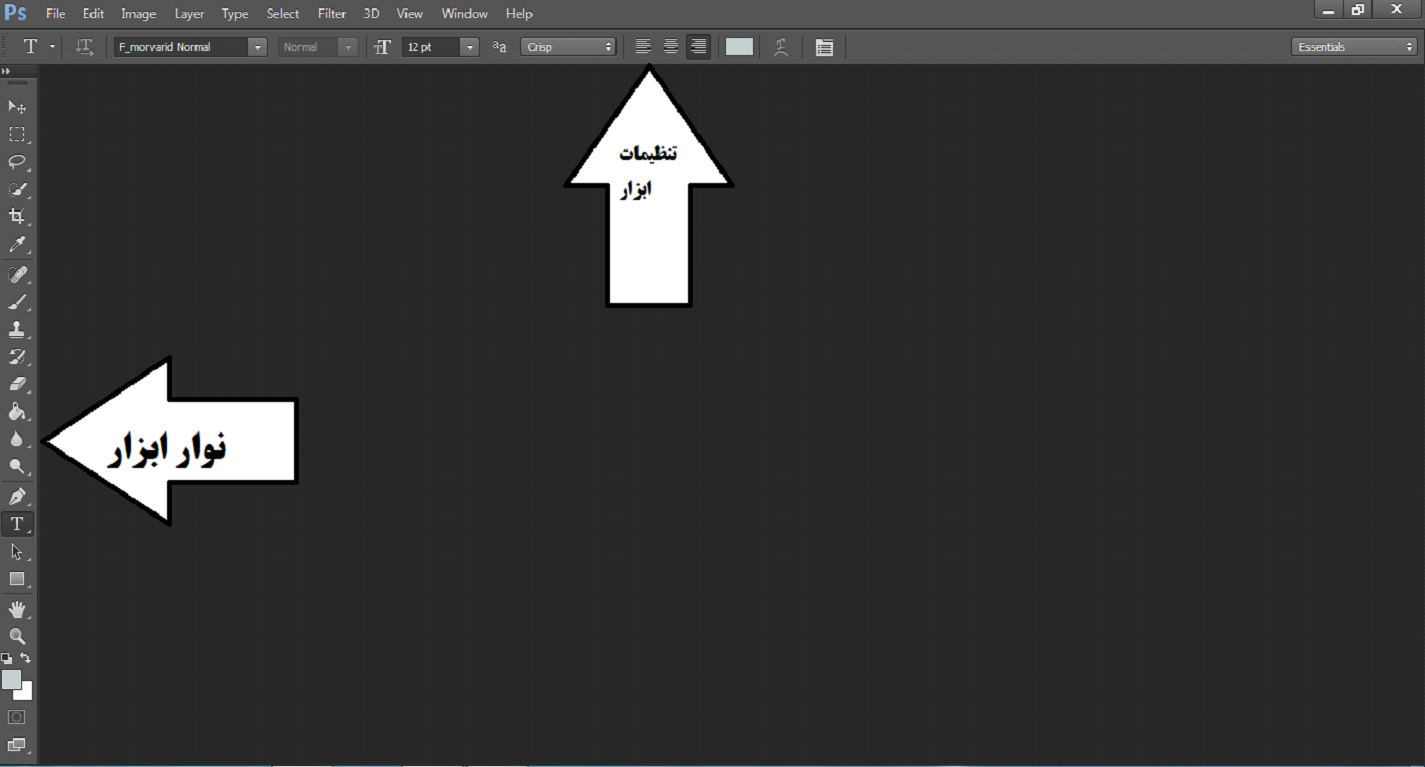
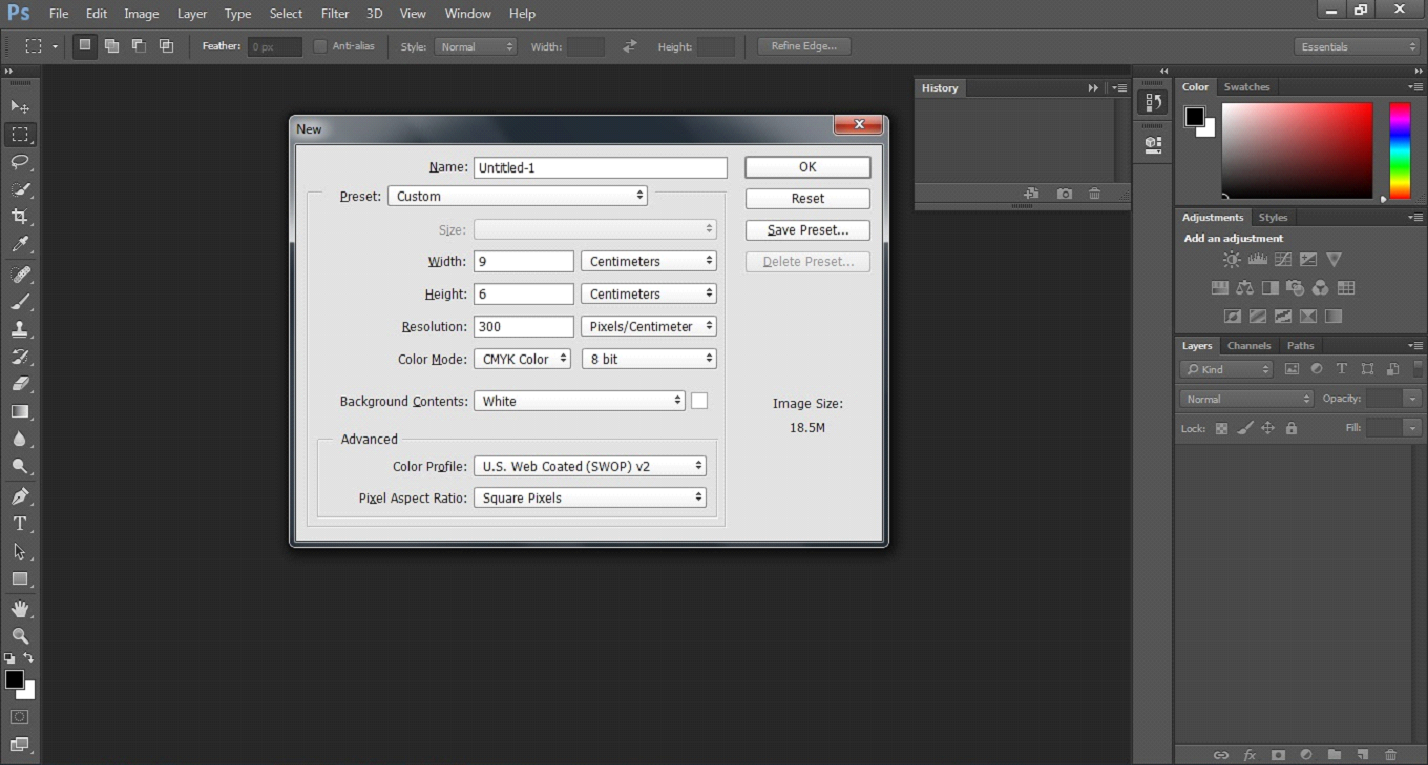
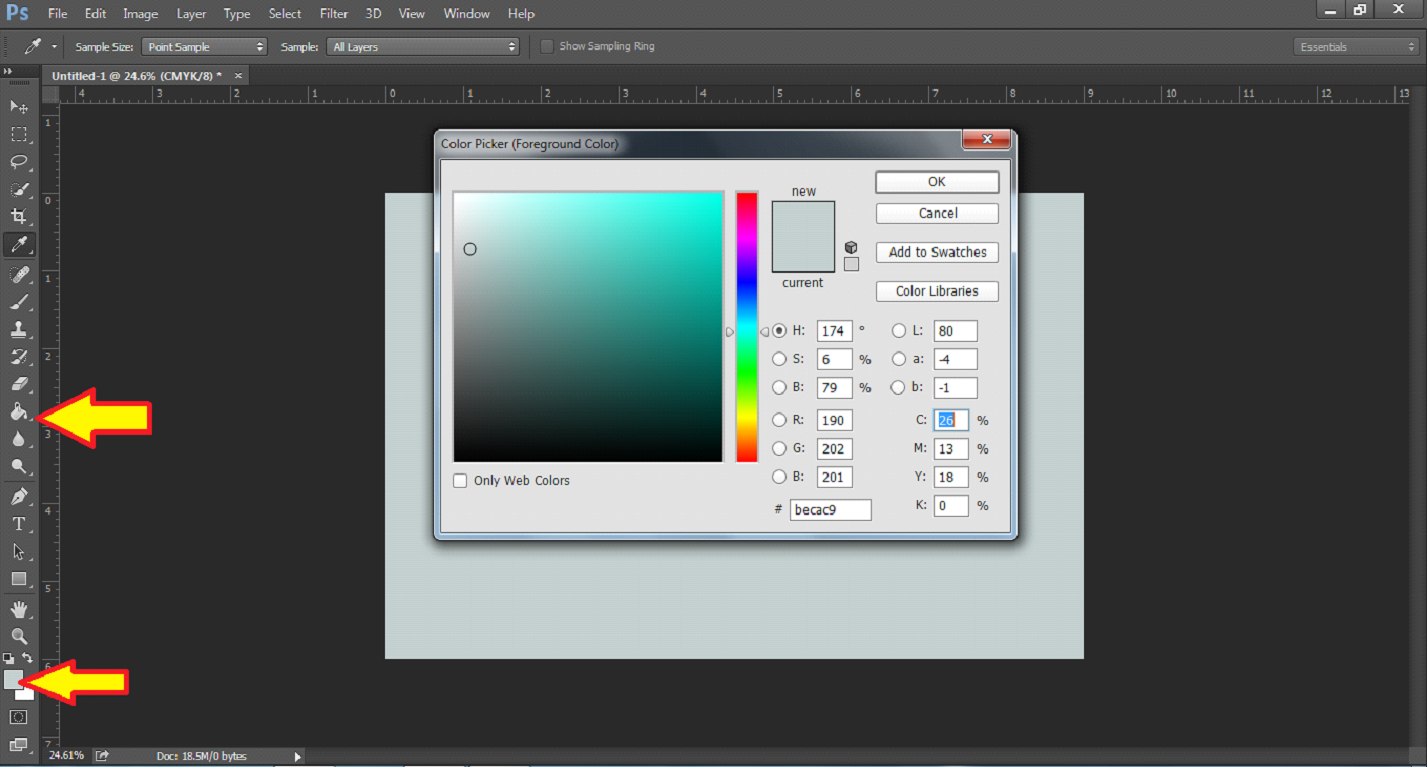
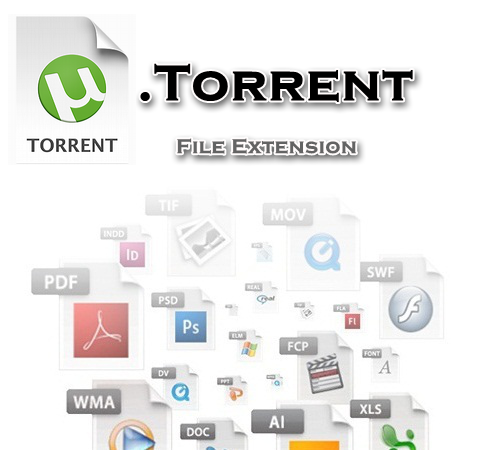
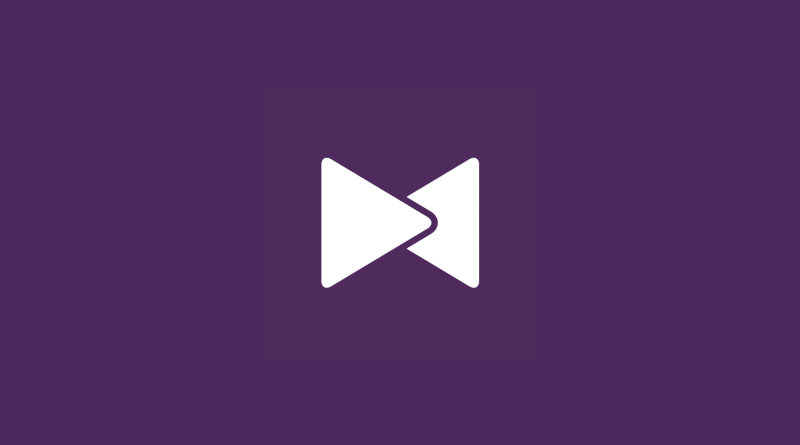
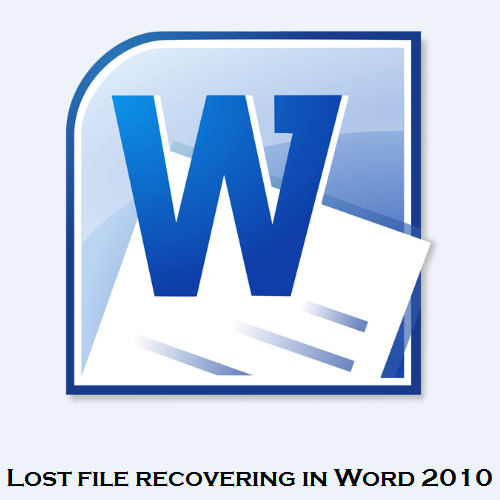
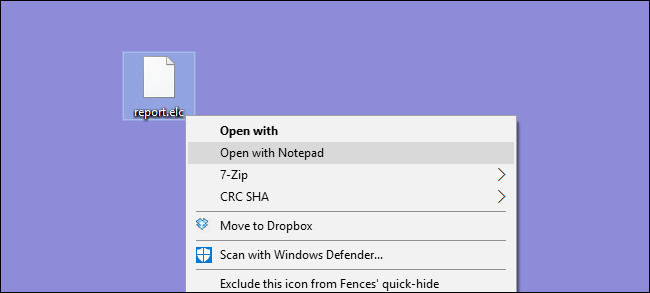
سلام
ممنون از شما
موفق باشید.
سپاسگزار ازتوضیحات شفاف و آموزنده.پایدار باشید